Запись экрана фиксирует действие в виде видеофайла на экране вашего компьютера или мобильного устройства. Этот процесс помогает создавать видеоуроки, демонстрации, презентации, а также записывать игровой процесс или другие действия. Большинство операционных систем и устройств имеют встроенные инструменты записи экрана, или вы можете использовать стороннее программное обеспечение для захвата экрана. Запись экрана может быть полезным инструментом для объяснения сложных задач или визуальной демонстрации программного обеспечения или приложений. Одним из лучших инструментов записи экрана, которые мы имеем на сегодняшний день, является OBS. В этой статье будут рассмотрены и проанализированы запись экрана OBS и его альтернативы.
Часть 1. Обзор программы записи экрана OBS
OBS означает «Открытое вещательное программное обеспечение». Это бесплатное программное обеспечение с открытым исходным кодом для записи видео и потокового вещания. OBS позволяет энтузиастам видео захватывать видео и аудио из различных источников и микшировать их для создания профессионально выглядящей продукции. Он обычно используется для потоковой передачи игрового процесса, прямых трансляций, вебинаров и других мероприятий. С помощью OBS пользователи могут выбирать из различных источников захвата, включая настольные дисплеи, веб-камеры, микрофоны и устройства ввода звука.
Ключевая особенность:
◆ Ключевые особенности OBS (Open Broadcaster Software) включают возможность захвата высококачественного видео и аудио из различных источников, включая настольные дисплеи, веб-камеры, микрофоны и устройства ввода звука.
◆ Он также предоставляет пользователям различные возможности настройки своих записей и прямых трансляций, такие как добавление наложений текста, изображений и переходов.
◆ Кроме того, OBS предлагает удобный интерфейс, позволяющий легко перемещаться и контролировать процесс записи и потоковой передачи.
- Плюсы
- Это бесплатное программное обеспечение с открытым исходным кодом, что означает, что вы можете использовать его, ничего не платя, и настроить в соответствии со своими требованиями.
- OBS — это универсальный инструмент, который можно использовать для потоковой передачи, записи и производства видео.
- Он предлагает захват аудио и видео в реальном времени, переключение сцен, фильтры и переходы.
- OBS доступен для Windows, Linux и macOS, что делает его универсальным инструментом для разработчиков контента на разных платформах.
- Он прост в использовании и имеет большое онлайн-сообщество, которое предоставляет помощь и поддержку.
- Минусы
- Для бесперебойной работы OBS требуется мощный компьютер, особенно если вы хотите записывать или транслировать видео в высоком качестве.
- Процесс обучения для новых пользователей может быть сложным, и для понимания всех функций и настроек может потребоваться некоторое время. Некоторых пользователей это может сбить с толку из-за множества доступных настроек и опций.
- В OBS нет встроенного видеоредактора, поэтому для постобработки вам может потребоваться другое программное обеспечение.
- Программное обеспечение нестабильно, и могут возникнуть сбои или ошибки.
Здесь вы увидите подробные инструкции по использованию этого инструмента для записи активности на экране вашего ПК.
Шаг 1Загрузите программу записи экрана OBS
Начальным этапом использования этого устройства записи экрана является его загрузка на ваше устройство. Вы можете получить установщик файла на главной странице продукта и нажать кнопку «Загрузить», чтобы получить его. Запустите файл на своем компьютере и завершите процесс установки, чтобы полностью получить инструмент.
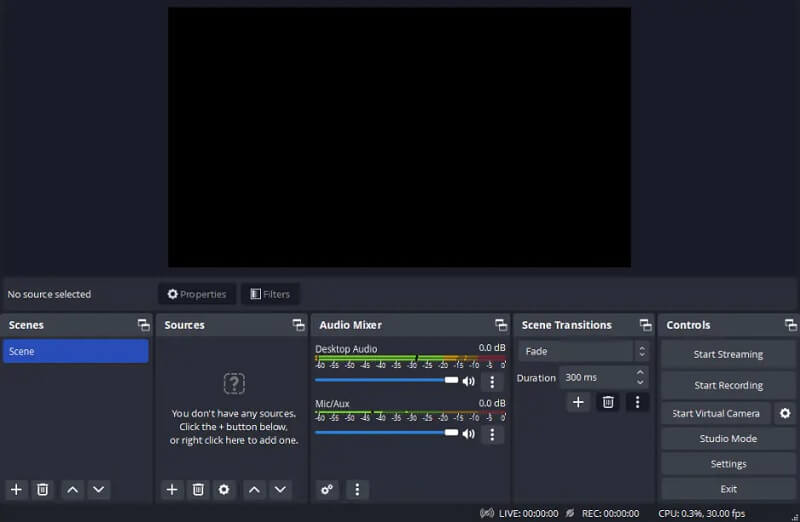
Шаг 2Запись экрана ПК с помощью OBS
Затем укажите или измените настройки в соответствии с вашими предпочтениями. Тем не менее, вы все равно можете вести запись сразу, не настраивая параметры. Ударь Начать запись чтобы начать запись. Вы можете использовать его для записи видеоигрового процесса, захвата фильмов и видео и многого другого.
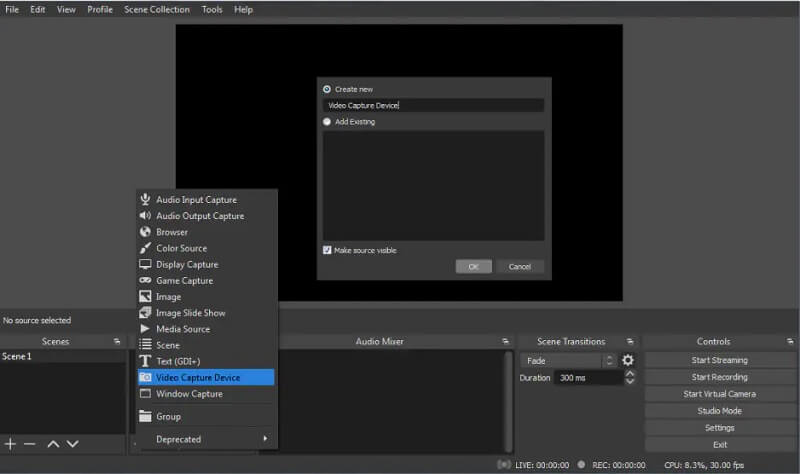
Шаг 3Остановите и просмотрите результат
Наконец, завершите процесс, как только активность на вашем экране завершится. Ударь Остановить запись возможность завершить процесс. Вы можете получить доступ к выходной папке и просмотреть видео.
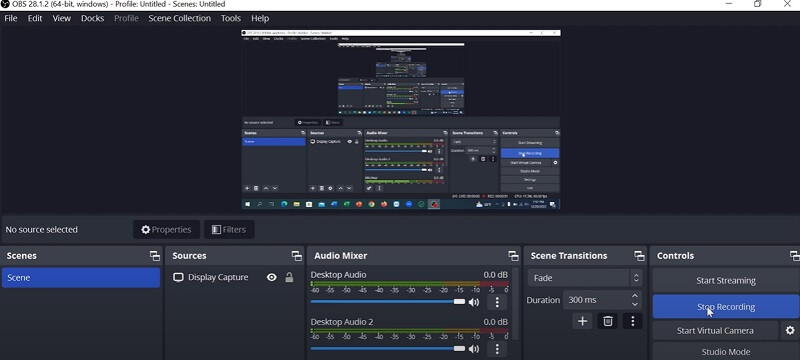
Часть 2. Лучшая альтернатива OBS
Что касается альтернатив OBS, Программа записи экрана AVAide это то, что вам следует принять во внимание. Это приложение для записи имеет множество расширенных функций, подходящих для записи действий на экране. Он также поставляется с планировщиком задач, который пользователи могут добавить в свой арсенал. Эта функция идеально подходит для записи видео в реальном времени или потоков, которые запланированы или имеют заранее определенное время. Вы можете использовать это приложение для захвата всего экрана, окна, определенной вкладки веб-браузера или запуска приложения на своем ПК.
- Он может записывать звук микрофона и системы одновременно или по одному.
- Он оснащен функцией шумоподавления, которую пользователи могут использовать для удаления фоновых шумов со своего микрофона.
- Он не имеет ограничения на запись. Единственным ограничением является доступное пространство вашего устройства. Чем больше у вас места, тем дольше вы сможете записывать с помощью этого инструмента.
- Вы можете использовать это для различных действий, таких как действия с продуктами, презентации и демонстрации, а также запись встреч или конференций.
- В выходной папке нет водяного знака.
- Он подходит для записи игровых видеороликов на ваш ПК.
Вот подробный шаг о том, как использовать это приложение:
Шаг 1Получите программу записи экрана AVAide
Установите программное обеспечение на свое устройство или компьютер, нажав кнопку Попробуйте бесплатно кнопка, представленная выше. Запустите файл на своем компьютере, чтобы немедленно установить приложение. Затем запустите его и получите доступ к его функциям. Вам лучше зарегистрировать учетную запись, если вы пользуетесь ее премиальными планами.
Шаг 2Запись действий на экране
Следующим шагом будет захват действия на вашем экране. Вы можете использовать это приложение во время конференц-связи, играя в компьютерные игры или даже записывая видео в прямом эфире. Ударь Видеомагнитофон для доступа к параметрам записи. Выберите соотношение сторон и перетащите его на экран вашего ПК. Нажмите кнопку РЭЦ возможность начать процесс записи.
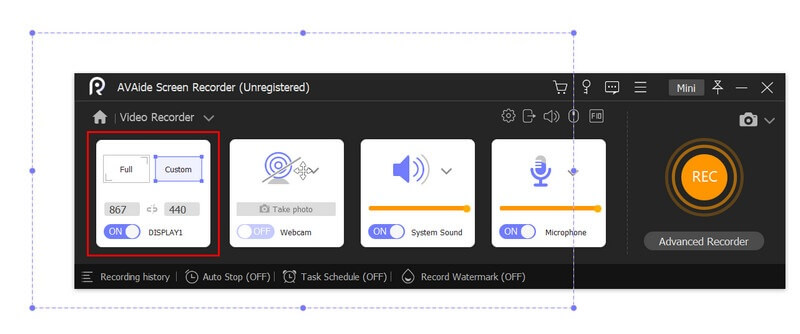
Шаг 3Завершить процесс записи
Наконец, продолжайте запись экрана, пока действие не завершится. Ударь Останавливаться кнопку на панели записи, чтобы завершить процесс. Медиаплеер предложит вам просмотреть результат. Вы можете сохранить файл или перезаписать весь процесс.
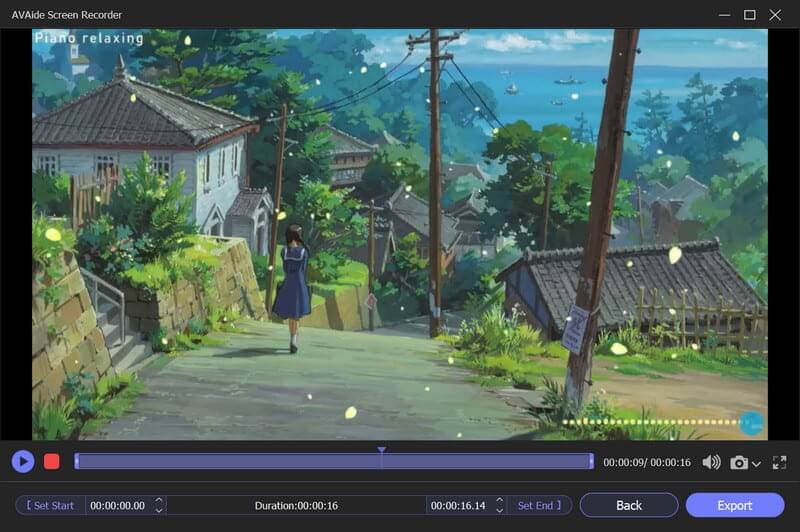
Часть 3. Часто задаваемые вопросы о программе записи экрана OBS
Может ли OBS записывать аудио и видео отдельно?
Да, OBS может записывать аудио и видео отдельно, что полезно при редактировании.
Какие системные требования для OBS?
OBS может работать на большинстве современных компьютеров, но точные системные требования зависят от типа записи или потоковой передачи, которые вы планируете выполнять. Как правило, вам понадобится многоядерный процессор, выделенная видеокарта и как минимум 4 ГБ оперативной памяти.
Сложно ли использовать OBS?
Хотя OBS может потребовать некоторой начальной настройки и настройки, он обычно считается удобным для пользователя, с простым и настраиваемым интерфейсом. Кроме того, активное сообщество пользователей OBS предоставляет поддержку и помощь в устранении неполадок на форумах и в социальных сетях.
В заключение, программное обеспечение Open Broadcaster, широко известное как Запись экрана OBS, — это бесплатный инструмент потоковой передачи и записи с открытым исходным кодом, который позволяет пользователям захватывать и транслировать экран своего компьютера или прямые трансляции. OBS широко используется геймерами, стримерами, создателями контента, предприятиями и преподавателями, которым необходимо записывать и делиться экранами своих компьютеров. В этом обзоре мы обнаружили его использование и полезность во всех сферах деятельности на ПК. В целом, OBS — это надежный и мощный инструмент для всех, кто хочет создавать и публиковать высококачественный мультимедийный контент.
Записывайте действия на экране со звуком, онлайн-встречами, игровыми видео, музыкой, веб-камерой и т. д.



 Безопасная загрузка
Безопасная загрузка


